
Brug Touch ID på Mac
Hvis din Mac eller dit Magic Keyboard har Touch ID, kan du bruge denne funktion til at låse din Mac op, godkende køb fra iTunes Store, App Store og Apple Books og foretage køb på internettet vha. Apple Pay. Du kan også bruge Touch ID til at logge ind på visse tredjepartsapps.
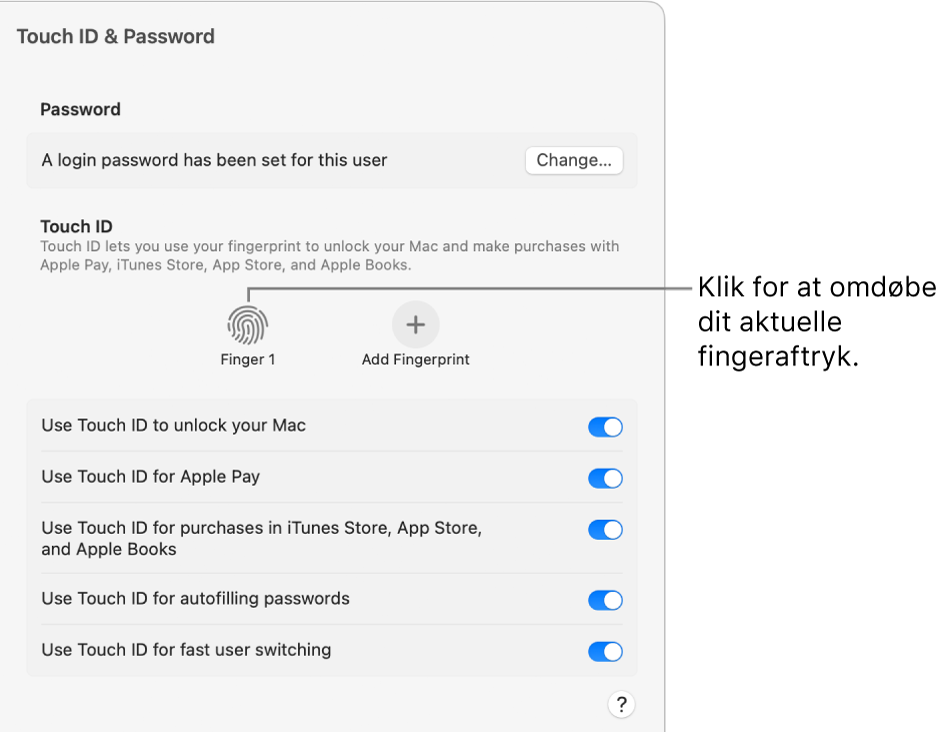
Indstil Touch ID
Vælg Apple

 i indholdsoversigten. (Du skal måske rulle nedad).
i indholdsoversigten. (Du skal måske rulle nedad).Klik på Tilføj fingeraftryk, skriv din adgangskode, og følg instruktionerne på skærmen.
Hvis din Mac eller dit Magic Keyboard har Touch ID, er sensoren anbragt øverst til højre på tastaturet. Du kan føje op til tre fingeraftryk til din brugerkonto (du kan gemme op til fem fingeraftryk i alt på din Mac).
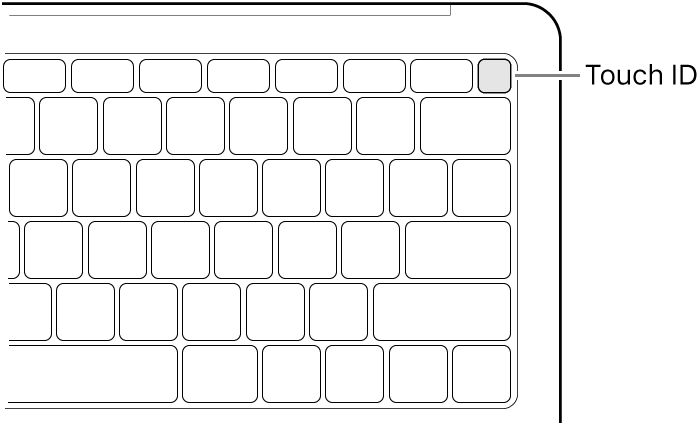
Vælg, hvordan du vil bruge Touch ID:
Lås din Mac op: Brug Touch ID til at låse denne Mac op, når du afbryder vågeblus.
Apple Pay: Brug Touch ID til at færdiggøre køb foretaget på denne Mac vha. Apple Pay.
iTunes Store, App Store og Apple Books: Brug Touch ID til at færdiggøre køb foretaget på denne Mac i Apples netbutikker.
Autoudfyld adgangskoder: Brug Touch ID til automatisk at udfylde brugernavne og adgangskoder og automatisk udfylde kreditkortoplysninger, når der bliver bedt om dem i Safari og andre apps.
Hurtigt brugerskift: Brug Touch ID til at skifte mellem brugerkonti på denne Mac.
Omdøb eller slet fingeraftryk
Vælg Apple

 i indholdsoversigten. (Du skal måske rulle nedad).
i indholdsoversigten. (Du skal måske rulle nedad).Gør et af følgende:
Omdøb et fingeraftryk: Klik på teksten under fingeraftrykket, og skriv et nyt navn.
Slet et fingeraftryk: Klik på et fingeraftryk, skriv din adgangskode, klik på Lås op, og klik derefter på Slet.
Brug Touch ID til at låse din Mac op, logge ind eller skifte bruger
Før du kan bruge Touch ID til disse opgaver, skal du logge ind på din Mac ved at skrive din adgangskode.
Lås Mac og visse emner, der er beskyttet med en adgangskode, op: Når du afbryder vågeblus på Mac eller åbner et emne, der er beskyttet med en adgangskode, skal du anbringe fingeren på Touch ID, når du bliver bedt om det.
Log ind fra loginvinduet: Klik på dit navn i loginvinduet, og anbring fingeren på Touch ID.
Kun brugerkonti med en adgangskode kan låses op med Touch ID. Brugere kun til deling og gæstebrugere kan ikke bruge Touch ID.
Skift bruger: Klik på
 på menulinjen, vælg en anden bruger, og anbring din finger på Touch ID.
på menulinjen, vælg en anden bruger, og anbring din finger på Touch ID.Hvis du vil bruge Touch ID til at skifte til en anden bruger, skal du have indstillet hurtigt brugerskift, og den bruger, som du vil skifte til, skal allerede være logget ind på Mac vha. en adgangskode.
Bemærk: Du kan erstatte
 på menulinjen med navnet på den aktuelle bruger. Se Hurtigt skift mellem brugere.
på menulinjen med navnet på den aktuelle bruger. Se Hurtigt skift mellem brugere.
Brug Touch ID til at foretage køb
Log ind på din Mac ved at skrive din adgangskode.
Foretag køb med Apple Pay eller i en af Apples butikker på internettet.
Anbring fingeren på Touch ID, når du bliver bedt om det.
Hvis du har problemer med Touch ID
Hvis Touch ID ikke genkender dit fingeraftryk: Sørg for, at din finger er ren og tør, og prøv igen. Fugt, hudcreme, sår eller tør hud kan påvirke genkendelsen af fingeraftryk.
Hvis du har et Magic Keyboard med Touch ID: Hvis du ikke kan låse din Mac op, tilmelde et fingeraftryk eller indsætte din adgangskode med Touch ID, kan du se Apple-supportartiklen Hvis Touch ID ikke virker på din Mac.
Hvis du alligevel skal skrive din adgangskode: For en sikkerheds skyld skal du indtaste din adgangskode, når du starter din Mac. Nogle gange skal du indtaste din adgangskode for at blive ved med at bruge Touch ID. Brugerne skal f.eks. indtaste deres adgangskode hver anden dag og efter fem forgæves fingeraftryksforsøg.
Bemærk: Af hensyn til sikkerheden har kun brugere, der er logget ind, adgang til deres egne oplysninger om Touch ID. En administrator kan ikke ændre en anden brugers indstillinger eller fingeraftryk til Touch ID.
